声卡和音箱功放是音频设备中至关重要的部分,它们共同决定了声音的品质和播放效果。对于许多音频爱好者来说,了解如何将声卡连接到电脑和音箱功放是一项基本技能...
2025-05-03 7 电脑
在使用荣耀电脑的过程中,如果您遇到了息屏或快速黑屏的问题,可能会感到困惑和不便。本文将为您提供几种有效的解决方法,帮助您快速恢复电脑的正常使用,确保您的工作和娱乐不受影响。
我们应从最基本的电源设置开始排查。有时候,息屏或黑屏只是因为错误的电源设置导致的。
操作步骤:
1.点击电脑右下角的电池图标,打开电源选项。
2.在弹出的窗口中,选择“更改计划设置”。
3.进入“高级电源设置”,查看“显示”部分。
4.确保“关闭显示器”没有被设置为过短的时间。
5.调整到合理的等待时间后,点击“确定”。
注意:请确保您的电脑使用的是最佳电源计划,避免电脑因节能模式而提前进入休眠状态。
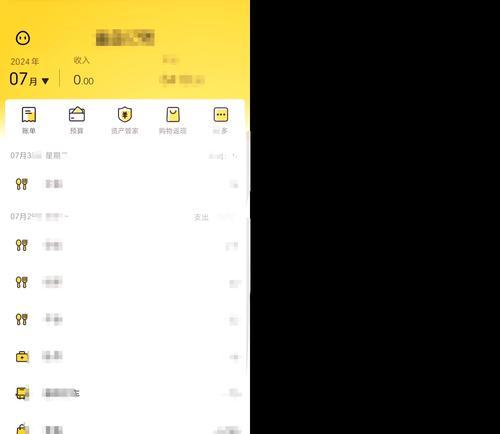
过时或不兼容的显卡驱动程序是导致黑屏问题的另一常见原因。定期更新驱动程序可以预防并解决黑屏问题。
操作步骤:
1.在电脑桌面空白处右击,选择“NVIDIA控制面板”或对应的显卡品牌控制面板。
2.在控制面板中选择“帮助”或“系统信息”查看当前驱动版本。
3.访问显卡官方网站,下载最新的驱动程序。
4.按照官方指南安装新驱动,重启电脑。
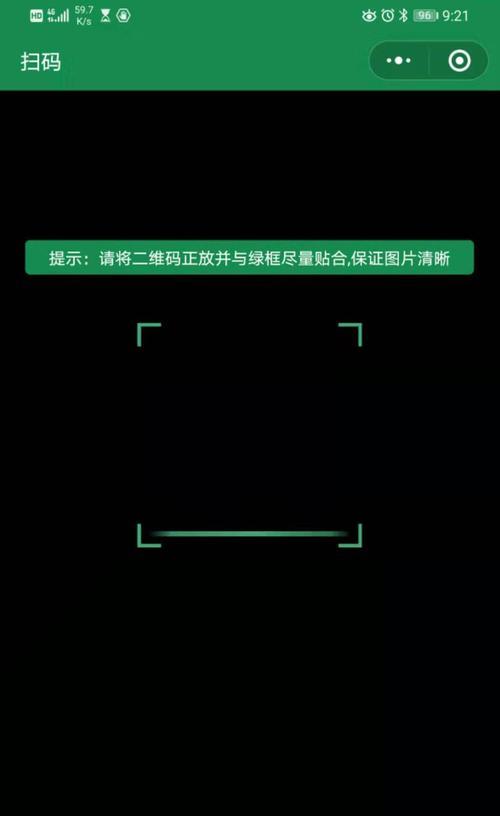
系统更新可能包含修复特定硬件问题的补丁。及时安装更新可以解决一些引发黑屏的系统级问题。
操作步骤:
1.点击电脑左下角的“开始”按钮,选择“设置”。
2.进入“更新和安全”,然后点击“Windows更新”。
3.检查更新,如果有可用更新,请点击“下载并安装”。
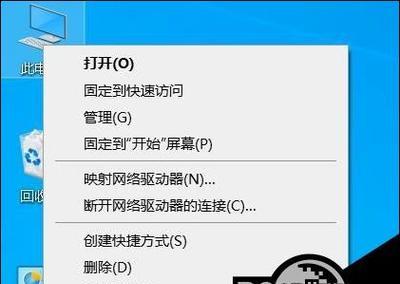
如果上述软件层面的调试均未解决问题,可能是硬件出现了故障。尤其是屏幕、内存条等关键部件,需要重点排查。
操作步骤:
1.尝试拔插内存条,确保内存条没有松动。
2.检查屏幕连接线是否稳定,必要时更换线缆。
3.如果有条件,可以在另一台电脑上测试屏幕是否有问题。
4.使用硬件诊断工具,例如荣耀自带的硬件检测程序,检查是否有硬件故障提示。
电脑的显示设置不当也可能导致黑屏,例如分辨率设置不当或刷新率过高。
操作步骤:
1.在“设置”中选择“系统”>“显示”。
2.调整“屏幕分辨率”到推荐值,通常推荐分辨率会在设置界面自动显示。
3.确保“刷新率”没有超过显示器支持的最大值。
4.如果显示器支持动态刷新率,确保动态刷新率功能已开启。
物理因素也不容忽视,电脑内部积累了过多的灰尘可能会导致散热不良,进而引发黑屏。
操作步骤:
1.关闭电脑电源,拔掉所有连接线。
2.使用压缩空气喷罐轻轻清扫电脑内部灰尘,注意不要直接接触硬件。
3.清理完毕后,重新插上电源和连接线,启动电脑。
如果所有常规方法都无法解决问题,那么可能需要考虑进行系统还原或重装系统。
操作步骤:
1.在启动时按F11进入系统恢复模式。
2.根据提示选择“系统还原”或“重置此电脑”选项。
3.选择合适的还原点或重置选项,按照提示完成操作。
在执行每一步操作后,都应重新启动电脑查看问题是否得到解决。如果系统还原或重置后问题依旧存在,则建议联系荣耀客服或专业的电脑维修人员进行检测和维修。
荣耀电脑息屏或快速黑屏问题可能由多种因素引起,通过上述介绍的方法,您应该能够逐步排查并解决问题。请记得,在进行任何硬件操作之前,一定要确保电源已切断,避免造成设备损坏或人身安全风险。
希望本文的内容能帮助您快速找到问题所在,并顺利恢复电脑的正常使用。如果您有任何疑问或需要进一步的指导,请留言咨询。
标签: 电脑
版权声明:本文内容由互联网用户自发贡献,该文观点仅代表作者本人。本站仅提供信息存储空间服务,不拥有所有权,不承担相关法律责任。如发现本站有涉嫌抄袭侵权/违法违规的内容, 请发送邮件至 3561739510@qq.com 举报,一经查实,本站将立刻删除。
相关文章

声卡和音箱功放是音频设备中至关重要的部分,它们共同决定了声音的品质和播放效果。对于许多音频爱好者来说,了解如何将声卡连接到电脑和音箱功放是一项基本技能...
2025-05-03 7 电脑

当您希望将华为的M-Pen或M-Pencil手写笔与电脑相连以实现更高效的数字创作时,可能会存在一些疑问。实际上,随着技术的发展,连接过程已经变得非常...
2025-05-03 13 电脑

在数字化时代,我们常常需要将手机拍摄的照片快速有效地传输到电脑上进行编辑或存档。对于华为设备用户来说,使用华为生态系统中的各种便捷工具,可以轻松实现这...
2025-05-03 8 电脑

在数字化不断推进的今天,编程已经成为了许多领域不可或缺的技能。然而,对于经常需要在移动环境中工作的开发者来说,可能经常会面临没有电脑的情况。这时,如何...
2025-05-02 14 电脑

随着移动办公的普及,华为笔记本电脑因其出色的性能和便捷性成为了许多用户的首选。然而,在使用过程中,遇到一些技术问题是在所难免的。特别是当我们需要在扣盖...
2025-04-30 21 电脑

开篇核心突出:本文将细致讲解如何使用华为电脑d14的扩展坞。不仅提供简单易行的使用步骤,还将涵盖相关的背景信息及常见问题解答,旨在为华为电脑d14用户...
2025-04-30 22 电脑